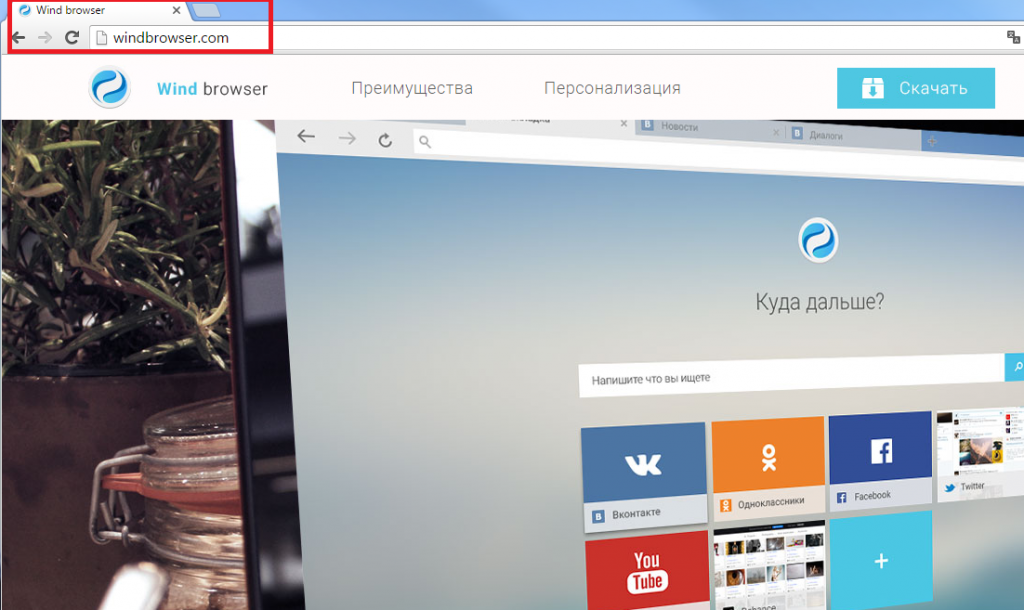Οδηγός σχετικά με την απομάκρυνση του Wind Browser (απεγκατάσταση Wind Browser)
Wind Browser είναι ένα ανεπιθύμητο εφαρμογή που δημοσιεύεται από DevUnion, Inc Το πρόγραμμα έχει μια επίσημη σελίδα, windbrowser.com, που παρουσιάζεται στα ρωσικά. Η ιστοσελίδα αναφέρει ότι Wind Browser μπορεί να βελτιώσει την εμπειρία σας online σερφ, επιτρέποντάς σας να επιλέξετε πολλά υπόβαθρα πρόγραμμα περιήγησης, εξαλείφοντας περιττές διαφημίσεις από τις σελίδες σας επισκέφθηκε, προστατεύοντας σας από online απειλές, και πολλά άλλα.
Το λογισμικό μπορεί να μεταφορτωθεί από την επίσημη σελίδα, ωστόσο, θα πρέπει να γνωρίζετε ότι δεν είναι τόσο χρήσιμη όσο που ισχυρίζεται ότι είναι. Εάν έχετε αυτό το app στον υπολογιστή σας, προτείνουμε ότι διαγράφετε Wind Browser χωρίς δισταγμό.
Πώς λειτουργεί η Wind Browser?
Wind Browser είναι βασισμένο στον κινητήρα χρώμιο, ως εκ τούτου, είναι κάπως παρόμοια με Google Chrome. Όπως και άλλα προγράμματα περιήγησης που βασίζονται σε αυτήν τη μηχανή συμπεριλαμβάνοντας BoBrowser, Unico Browser, Tesla Browser, και άλλα, κατατάσσεται ως ένα ανεπιθύμητο πρόγραμμα. Δεν ακολουθεί σε όλες του τις υποσχέσεις. Το πρόγραμμα έρχεται με προ-εγκατεστημένο επέκταση που κρύβεται από τη λίστα επεκτάσεων. Αυτό δεν είναι σαφώς ένα καλό σημάδι. Το αναγνωριστικό της επέκτασης είναι «nmmhkkegccagdldgiimedpiccmgmieda» και μπορεί να βρεθεί στο C:Users[User όνομα] AppDataLocalWindUser Datadefault φάκελο. Αυτός ο φάκελος περιέχει επίσης μια άλλη επέκταση που ονομάζεται Sovetnik Tesla, το οποίο χρησιμοποιείται για σας τα cookies παρακολούθησης και την εφαρμογή πολλά διαφημιστικά σποτ. Το πρόσθετο υποτίθεται ότι θα σας δείξει τις καλύτερες τιμές όταν ψωνίζετε on-line, αλλά η αλήθεια είναι, αυτό απλά θα σας πλημμυρίσει με pop-ups, πανό, και άλλες διαφημίσεις. Αν θέλετε να απαλλαγείτε από αυτές τις διαφημίσεις, θα πρέπει να εξαλειφθούν Wind Browser από τον υπολογιστή σας και να πάει πίσω στη χρησιμοποίηση ένα αξιόπιστο web browser.
Αν και η εφαρμογή έχει ένα επίσημο site, που επίσης παίρνει διανεμηθεί δωρεάν λογισμικό δέσμες. Θα πρέπει να έχετε κατά νου ότι σχεδόν όλα τα δωρεάν προγράμματα που έρχονται με τις πρόσθετες προσφορές. Θα πρέπει να δώσουν προσοχή σε τους οδηγούς εγκατάστασης, εάν θέλετε να αποφύγετε τις περιττές εφαρμογές. Βεβαιωθείτε ότι πάντα Επιλέξτε λειτουργία εγκατάστασης για προχωρημένους και μειώνονται όλες οι πρόσθετες προσφορές που παρουσιάζονται σε εσάς.
Πώς να αφαιρέσετε Wind Browser?
Δεν υπάρχει αμφιβολία ότι πρέπει να διαγράψετε το Wind Browser. Αντί του αποκλεισμού ανεπιθύμητα διαφημίσεις, το πρόγραμμα περιήγησης στην πραγματικότητα προσθέτει το δικό του διαφημίσεις σε σας επισκέφθηκε χώρους. Μπορείτε να τερματίσετε Wind Browser χειροκίνητα ή αυτόματα. Προτείνουμε ότι μπορείτε να πάτε με αυτόματη Wind Browser αφαίρεση, ειδικά αν το δεν μπορείτε κατεβάσετε από την επίσημη σελίδα τον εαυτό σας. Αν εφαρμόσετε ένα εργαλείο αφαίρεσης κακόβουλου λογισμικού, θα είστε σε θέση να διαγράψετε όχι μόνο τα ανεπιθύμητα πρόγραμμα περιήγησης, αλλά και άλλες δυνητικά επιβλαβείς εφαρμογές. Επιπλέον, το βοηθητικό πρόγραμμα ασφαλείας είναι επίσης ικανό να διαφύλαξη τον υπολογιστή σας από άλλες λοιμώξεις με βάση το Διαδίκτυο που σας μπορεί να πιάσει σε απευθείας σύνδεση. Εναλλακτική λύση είναι να αφαιρέσετε το χέρι Wind Browser. Μπορείτε να το κάνετε αυτό, ακολουθώντας τις οδηγίες που παρουσιάζονται παρακάτω.
Offers
Κατεβάστε εργαλείο αφαίρεσηςto scan for Wind BrowserUse our recommended removal tool to scan for Wind Browser. Trial version of provides detection of computer threats like Wind Browser and assists in its removal for FREE. You can delete detected registry entries, files and processes yourself or purchase a full version.
More information about SpyWarrior and Uninstall Instructions. Please review SpyWarrior EULA and Privacy Policy. SpyWarrior scanner is free. If it detects a malware, purchase its full version to remove it.

WiperSoft αναθεώρηση λεπτομέρειες WiperSoft είναι ένα εργαλείο ασφάλεια που παρέχει σε πραγματικό χρόνο ασφάλεια απ� ...
Κατεβάσετε|περισσότερα


Είναι MacKeeper ένας ιός;MacKeeper δεν είναι ένας ιός, ούτε είναι μια απάτη. Ενώ υπάρχουν διάφορες απόψεις σχετικά με τ� ...
Κατεβάσετε|περισσότερα


Ενώ οι δημιουργοί του MalwareBytes anti-malware δεν έχουν σε αυτήν την επιχείρηση για μεγάλο χρονικό διάστημα, συνθέτουν ...
Κατεβάσετε|περισσότερα
Quick Menu
βήμα 1. Απεγκαταστήσετε Wind Browser και συναφή προγράμματα.
Καταργήστε το Wind Browser από Windows 8
Κάντε δεξιό κλικ στην κάτω αριστερή γωνία της οθόνης. Μόλις γρήγορη πρόσβαση μενού εμφανίζεται, επιλέξτε Πίνακας ελέγχου, επιλέξτε προγράμματα και δυνατότητες και επιλέξτε να απεγκαταστήσετε ένα λογισμικό.


Απεγκαταστήσετε Wind Browser από τα παράθυρα 7
Click Start → Control Panel → Programs and Features → Uninstall a program.


Διαγραφή Wind Browser από τα Windows XP
Click Start → Settings → Control Panel. Locate and click → Add or Remove Programs.


Καταργήστε το Wind Browser από το Mac OS X
Κάντε κλικ στο κουμπί Go στην κορυφή αριστερά της οθόνης και επιλέξτε εφαρμογές. Επιλέξτε το φάκελο "εφαρμογές" και ψάξτε για Wind Browser ή οποιοδήποτε άλλοδήποτε ύποπτο λογισμικό. Τώρα, κάντε δεξί κλικ στο κάθε τέτοια εισόδων και επιλέξτε μεταφορά στα απορρίμματα, στη συνέχεια, κάντε δεξί κλικ το εικονίδιο του κάδου απορριμμάτων και επιλέξτε άδειασμα απορριμάτων.


βήμα 2. Διαγραφή Wind Browser από τις μηχανές αναζήτησης
Καταγγείλει τις ανεπιθύμητες επεκτάσεις από τον Internet Explorer
- Πατήστε το εικονίδιο με το γρανάζι και πηγαίνετε στο Διαχείριση πρόσθετων.


- Επιλέξτε γραμμές εργαλείων και επεκτάσεις και να εξαλείψει όλες τις ύποπτες καταχωρήσεις (εκτός από τη Microsoft, Yahoo, Google, Oracle ή Adobe)


- Αφήστε το παράθυρο.
Αλλάξει την αρχική σελίδα του Internet Explorer, αν άλλαξε από ιό:
- Πατήστε το εικονίδιο με το γρανάζι (μενού) στην επάνω δεξιά γωνία του προγράμματος περιήγησης και κάντε κλικ στην επιλογή Επιλογές Internet.


- Γενικά καρτέλα καταργήσετε κακόβουλο URL και εισάγετε το όνομα τομέα προτιμότερο. Πιέστε εφαρμογή για να αποθηκεύσετε τις αλλαγές.


Επαναρυθμίσετε τη μηχανή αναζήτησης σας
- Κάντε κλικ στο εικονίδιο με το γρανάζι και κινηθείτε προς Επιλογές Internet.


- Ανοίξτε την καρτέλα για προχωρημένους και πατήστε το πλήκτρο Reset.


- Επιλέξτε Διαγραφή προσωπικών ρυθμίσεων και επιλογή Επαναφορά μία περισσότερο χρόνο.


- Πατήστε κλείσιμο και αφήστε το πρόγραμμα περιήγησής σας.


- Εάν ήσαστε σε θέση να επαναφέρετε προγράμματα περιήγησης σας, απασχολούν ένα φημισμένα anti-malware, και σάρωση ολόκληρου του υπολογιστή σας με αυτό.
Διαγραφή Wind Browser από το Google Chrome
- Πρόσβαση στο μενού (πάνω δεξιά γωνία του παραθύρου) και επιλέξτε ρυθμίσεις.


- Επιλέξτε τις επεκτάσεις.


- Εξαλείψει τις ύποπτες επεκτάσεις από τη λίστα κάνοντας κλικ στο δοχείο απορριμμάτων δίπλα τους.


- Αν δεν είστε σίγουροι ποιες επεκτάσεις να αφαιρέσετε, μπορείτε να τα απενεργοποιήσετε προσωρινά.


Επαναφέρετε την αρχική σελίδα και προεπιλεγμένη μηχανή αναζήτησης χρωμίου Google αν ήταν αεροπειρατή από ιό
- Πατήστε στο εικονίδιο μενού και κάντε κλικ στο κουμπί ρυθμίσεις.


- Αναζητήστε την "ανοίξτε μια συγκεκριμένη σελίδα" ή "Ορισμός σελίδες" στο πλαίσιο "και στο εκκίνηση" επιλογή και κάντε κλικ στο ορισμός σελίδες.


- Σε ένα άλλο παράθυρο Αφαιρέστε κακόβουλο αναζήτηση τοποθεσίες και πληκτρολογήστε αυτό που θέλετε να χρησιμοποιήσετε ως αρχική σελίδα σας.


- Στην ενότητα Αναζήτηση, επιλέξτε Διαχείριση αναζητησης. Όταν στις μηχανές αναζήτησης..., Αφαιρέστε κακόβουλο αναζήτηση ιστοσελίδες. Θα πρέπει να αφήσετε μόνο το Google ή το όνομά σας προτιμώμενη αναζήτηση.




Επαναρυθμίσετε τη μηχανή αναζήτησης σας
- Εάν το πρόγραμμα περιήγησης εξακολουθεί να μην λειτουργεί τον τρόπο που προτιμάτε, μπορείτε να επαναφέρετε τις ρυθμίσεις.
- Ανοίξτε το μενού και πλοηγήστε στις ρυθμίσεις.


- Πατήστε το κουμπί επαναφοράς στο τέλος της σελίδας.


- Πατήστε το κουμπί "Επαναφορά" άλλη μια φορά στο πλαίσιο επιβεβαίωσης.


- Εάν δεν μπορείτε να επαναφέρετε τις ρυθμίσεις, αγοράσετε ένα νόμιμο αντι-malware και να σαρώσει τον υπολογιστή σας.
Καταργήστε το Wind Browser από Mozilla Firefox
- Στην επάνω δεξιά γωνία της οθόνης, πιέστε το πλήκτρο μενού και επιλέξτε πρόσθετα (ή πατήστε Ctrl + Shift + A ταυτόχρονα).


- Να μετακινήσετε στη λίστα επεκτάσεων και προσθέτων και να απεγκαταστήσετε όλες τις καταχωρήσεις ύποπτα και άγνωστα.


Αλλάξει την αρχική σελίδα του Mozilla Firefox, αν άλλαξε από ιό:
- Πατήστε το μενού (πάνω δεξιά γωνία), επιλέξτε επιλογές.


- Στην καρτέλα "Γενικά" διαγράψετε το κακόβουλο URL και εισάγετε ιστοσελίδα προτιμότερο ή κάντε κλικ στο κουμπί Επαναφορά στην προεπιλογή.


- Πατήστε OK για να αποθηκεύσετε αυτές τις αλλαγές.
Επαναρυθμίσετε τη μηχανή αναζήτησης σας
- Ανοίξτε το μενού και πατήστε το κουμπί βοήθεια.


- Επιλέξτε πληροφορίες αντιμετώπισης προβλημάτων.


- Firefox ανανέωσης τύπου.


- Στο πλαίσιο επιβεβαίωσης, κάντε κλικ στην επιλογή Ανανέωση Firefox πάλι.


- Αν είστε σε θέση να επαναφέρετε το Mozilla Firefox, σάρωση ολόκληρου του υπολογιστή σας με ένα αξιόπιστο anti-malware.
Απεγκαταστήσετε Wind Browser από το Safari (Mac OS X)
- Πρόσβαση στο μενού.
- Επιλέξτε προτιμήσεις.


- Πηγαίνετε στην καρτέλα επεκτάσεις.


- Πατήστε το κουμπί της απεγκατάστασης δίπλα από το ανεπιθύμητο Wind Browser και να απαλλαγούμε από όλες τις άλλες άγνωστες εγγραφές καθώς και. Εάν δεν είστε βέβαιοι αν η επέκταση είναι αξιόπιστος ή όχι, απλά αποεπιλέξτε το πλαίσιο ενεργοποίηση για να το απενεργοποιήσετε προσωρινά.
- Επανεκκίνηση Safari.
Επαναρυθμίσετε τη μηχανή αναζήτησης σας
- Πατήστε το εικονίδιο του μενού και επιλέξτε Επαναφορά Safari.


- Επιλέξτε τις επιλογές που θέλετε να επαναφορά (συχνά όλα αυτά επιλέγεται εκ των προτέρων) και πατήστε το πλήκτρο Reset.


- Εάν δεν μπορείτε να επαναφέρετε το πρόγραμμα περιήγησης, σάρωση ολόκληρο το PC σας με ένα αυθεντικό malware λογισμικό αφαίρεσης.
Site Disclaimer
2-remove-virus.com is not sponsored, owned, affiliated, or linked to malware developers or distributors that are referenced in this article. The article does not promote or endorse any type of malware. We aim at providing useful information that will help computer users to detect and eliminate the unwanted malicious programs from their computers. This can be done manually by following the instructions presented in the article or automatically by implementing the suggested anti-malware tools.
The article is only meant to be used for educational purposes. If you follow the instructions given in the article, you agree to be contracted by the disclaimer. We do not guarantee that the artcile will present you with a solution that removes the malign threats completely. Malware changes constantly, which is why, in some cases, it may be difficult to clean the computer fully by using only the manual removal instructions.